Вставляйте символы галочки, также известные как галочки, в документы Microsoft Word; они особенно полезны, если документы содержат списки товаров или характеристик продуктов. Чтобы вставить различные типы отметок, используйте Символ инструмент или их Альтернативные коды.
Подсказка
Вставить интерактивные флажки в Microsoft Word используйте элементы управления содержимым на панели инструментов разработчика.
Шаг 1
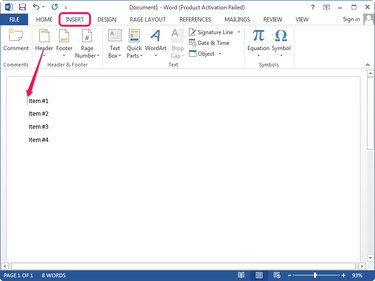
Кредит изображения: Изображение любезно предоставлено Microsoft
Откройте документ в Microsoft Word, поместите точку вставки и затем переключитесь на Вставлять таб.
Видео дня
Шаг 2
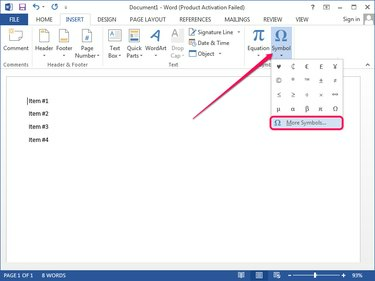
Кредит изображения: Изображение любезно предоставлено Microsoft
Щелкните значок Символ в группе Символы и выберите Больше символов из меню, чтобы отобразить окно символов.
Шаг 3
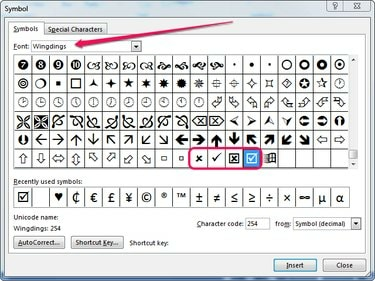
Кредит изображения: Изображение любезно предоставлено Microsoft
Выбирать Крылья от Шрифт раскрывающийся список, а затем прокрутите список символов до конца. Выберите одну из четырех отметок и затем щелкните Вставлять кнопку, чтобы вставить его в документ.
Подсказка
- Вставьте столько галочек, сколько вам нужно. Просто нажмите Вставлять снова, чтобы вставить новый символ.
- Измените положение точки вставки в документе, когда открыто окно «Символ», а затем вставьте символы в нужные места.
Шаг 4
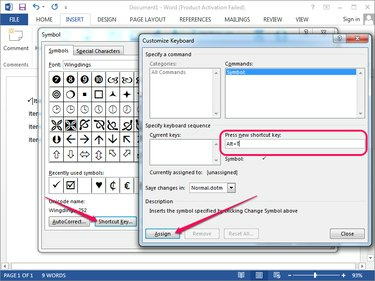
Кредит изображения: Изображение любезно предоставлено Microsoft
Чтобы создать новую комбинацию клавиш, поставьте галочку в окне символа и нажмите кнопку Быстрая клавиша, чтобы отобразить диалоговое окно «Настройка клавиатуры».
Щелкните внутри Нажмите новую комбинацию клавиш поле, а затем нажмите сочетание клавиш, которое вы хотите использовать - Alt-T Например. Нажмите Назначать чтобы назначить ярлык для символа.
Использование альтернативных кодов
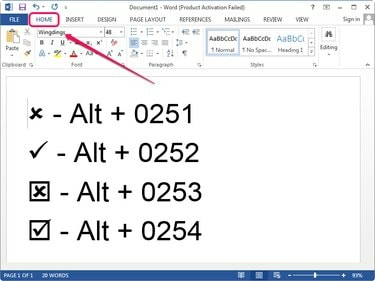
Кредит изображения: Изображение любезно предоставлено Microsoft
Выберите вкладку «Главная» и установите для шрифта значение Крылья в группе Шрифт. Чтобы использовать альтернативные коды, вы должны использовать цифровая клавиатура на клавиатуре.
Поместите точку вставки где-нибудь в документе и удерживайте Alt, Нажмите 0252 на цифровой клавиатуре и отпустите Alt нажмите клавишу, чтобы поставить галочку. Чтобы создать отметку x, нажмите 0251. Чтобы поставить галочку или знак x внутри черного поля, нажмите 0254 или 0253, соответственно.




